Kodi on yksi hyödyllisimmistä työkaluista, jotka voimme asentaa tietokoneellemme ja jonka avulla voimme katsella online-sisältöä tai toistaa IPTV-luetteloita. Mutta ei vain se erinomainen vaihtoehto tietokoneelle tai matkapuhelimelle, mutta voit asentaa Kodin Smart TV alkaa nauttia kaikista sen eduista televisiossa.
Vaikka seuraavissa kappaleissa selitämme kuinka Kodi asennetaan Smart TV:hen , et ehkä tiedä mitä se on tai mihin se on tarkoitettu, ja sinulla pitäisi olla hieman taustaa ymmärtääksesi, miksi tämä ilmainen ohjelmisto on niin suosittu.
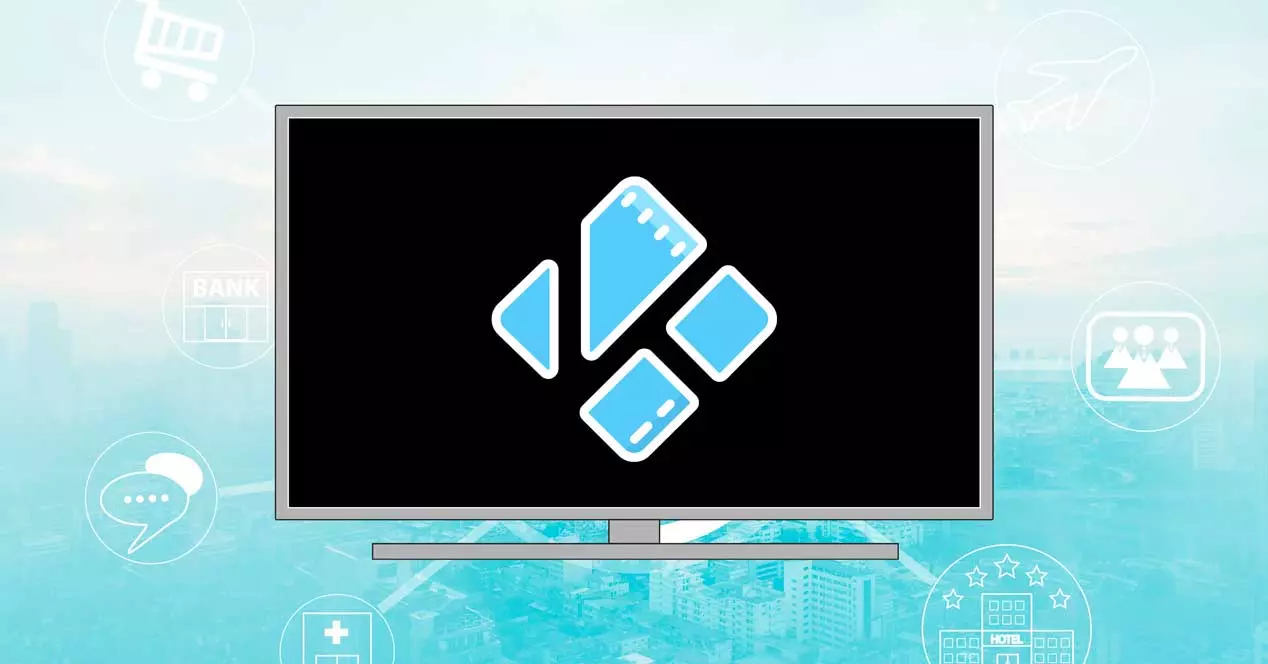
Mikä on Kodi
Kodi on ohjelmisto, joka toimii multimediakeskuksena ja se mahdollistaa paikallisen tai suoratoiston multimediasisällön toistamisen laitteesta, johon se on asennettu. Se on ilmainen, avoimen lähdekoodin ohjelmisto, joka on saatavilla monille laitteille ja jota voidaan käyttää vuodesta 2014 lähtien. Se on yhteensopiva videon, musiikin ja kuvien kanssa ja voimme käyttää sitä Windows, Linux, Mac käyttöjärjestelmä, iOS, Android… Mutta voit myös asentaa Kodin Smart TV:hen helposti.
Kodi on ohjelmisto, jonka asennamme sen viralliselta verkkosivustolta ja johon voimme lisätä laajennuksia, joita kutsutaan lisäosiksi. Lisäosat ovat täydentäviä, joita voimme asentaa ja joiden tavoitteena on lisätä toimintoja ohjelmaan, ja ne kattavat laajan valikoiman riippuen siitä, mitä haluat tehdä tai nähdä. Esimerkiksi mahdollisuus katsoa Amazon Prime Video Kodista tai lisäosia, joiden avulla voimme linkittää palveluita tai jopa tarkistaa sääennusteen itse ohjelmasta.
Se ei itsessään ole laiton ohjelma, vaikka monet käyttäjät käyttävät sitä tähän tarkoitukseen. Se, onko Kodi laillinen vai ei, riippuu siitä, kuinka käytämme sitä, mutta se on hyödyllinen ohjelma, jonka voimme käyttää multimediakeskuksena ja monia vaihtoehtoja ilman laittoman tai laittoman sisällön toistamista. Esimerkki tästä on mitä tapahtuu HBO Amazon-laitteilla, kuten Fire TV tai Fire Stick: et voi katsella HBO:ta niillä, mutta jos käytät Kodia, voit käyttää sitä.

Miten Kodi asennetaan
Sen asennusvaiheet riippuvat television käyttöjärjestelmästä. Meidän on otettava huomioon, että se tulee olemaan hyvin yksinkertainen joissakin käyttöjärjestelmissä, mutta se ei ole yhteensopiva kaikkien kanssa, joten meidän on otettava huomioon ensin television käyttöjärjestelmä. Jos se ei ole yhteensopiva, meillä on monia vempaimia tai työkaluja, joilla voimme saada yhteensopivan käyttöjärjestelmän alle 30 tai 40 eurolla ja ilman uutta televisiota, jonka avulla voimme asentaa Kodin, mielenkiintoinen etu multimediaa toistettaessa. sisältö. eri alustoilta.
Android TV: ssä
Jos haluat asentaa Kodin Smart TV:hen, voit tehdä sen helposti, jos sinulla on televisio, jossa on Android TV, riippumatta sen merkistä. On monia televisioita, jotka käyttävät tätä käyttöjärjestelmää oletusarvoisesti, kuten esim Xiaomi.
Tätä varten meidän on yksinkertaisesti mentävä osoitteeseen Google Play Tallenna sovelluskauppa ja siirry sen hakukoneeseen. Täällä meidän on kirjoitettava "Kodi" television kaukosäätimellä ja näemme vaihtoehdot, jotka se näyttää meille. Sinun on varmistettava, että asennat sen, joka on kehittäjä on Kodi Foundation ja napauta sitä. Napsauta "asenna" ja joudut odottamaan muutaman minuutin, kunnes asennus on valmis ja sovellus on saatavilla kaikkien televisiossa olevien ohjelmien joukossa.
Kun olet asentanut sen, meidän on vain siirryttävä Android TV:si sovellusosioon ja etsittävä Kodi-symbolia tai -kuvaketta. Pääset käyttämään sitä ja voit alkaa hallita kaikkia tiedostojasi tai sisältöä, joka sinulla on kiintolevyllä tai ulkoisella asemalla, jonka olet yhdistänyt Smart TV:hen. Voimme käyttää paikallista sisältöä, kuten musiikkia, sarjoja, elokuvia tai valokuvia, ja toistaa niitä televisiossa ilman komplikaatioita tai voimme luoda soittolistoja tai asentaa lisäosia, jotka tarjoavat meille enemmän vaihtoehtoja Kodin kanssa.
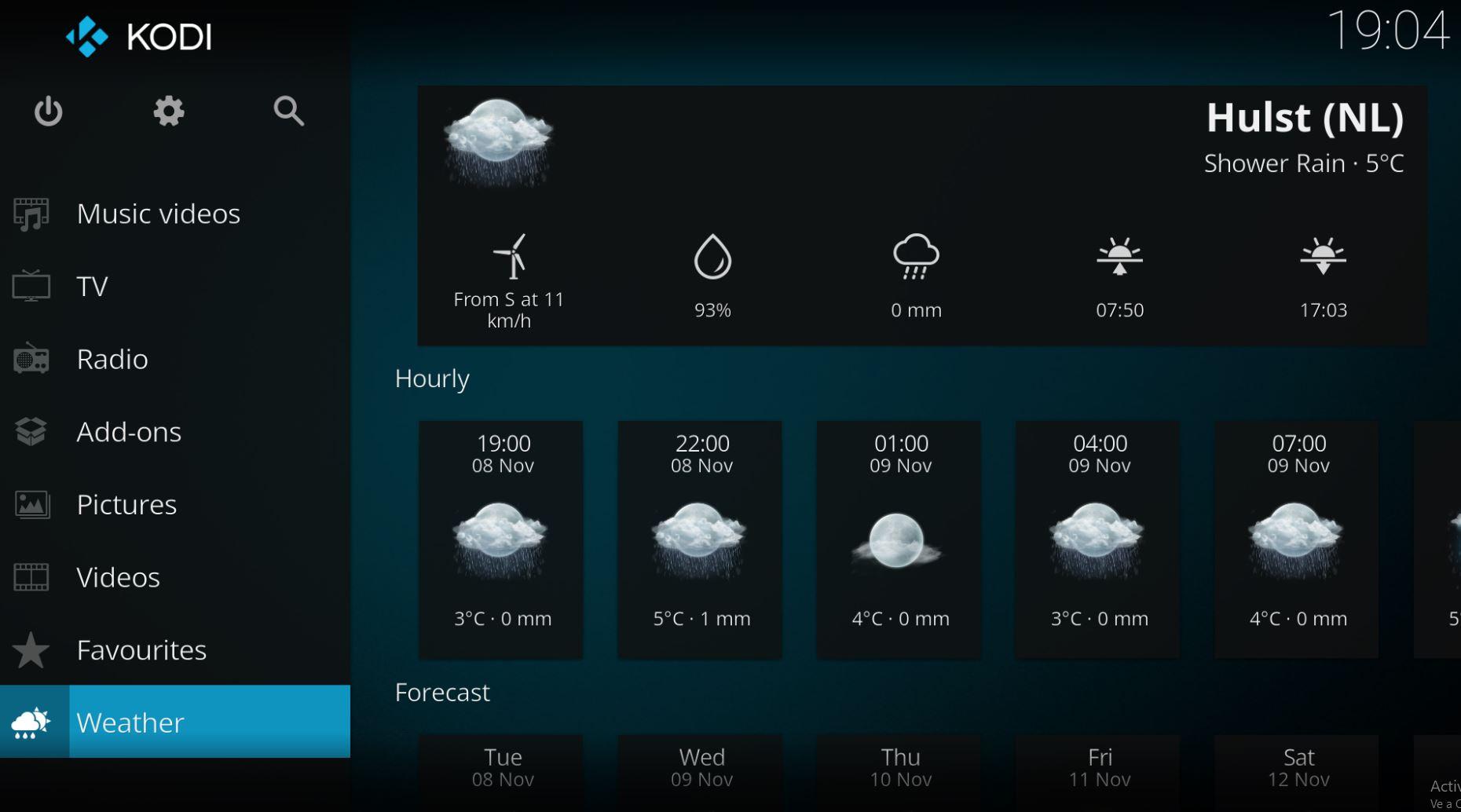
Tässä tapauksessa kannattaa käyttää ulkoista kiintolevyä, joka on kytketty USB- tai NAS-liitännällä tiedostojen käsittelyyn, ylläpitäjänä. Normaalisti meillä on sisältöä tietokoneella, mutta meillä ei ole videoita tai valokuvia Smart TV:ssä, joten meidän on kytkettävä kiintolevy tai ulkoinen muistiyksikkö päästäksemme käsiksi kaikkeen sisältöön ja toistaaksesi ne Kodissa suuressa koossa.
Jos minulla ei ole Android TV:tä
Jos sinulla ei ole Android TV:tä, et voi asentaa Kodia televisioon, ellet turvaudu joihinkin laitteisiin, jotka tekevät televisiosta älykkään sen merkistä tai käyttöjärjestelmästä riippumatta. Emme voi asentaa sitä muihin käyttöjärjestelmiin ainakaan toistaiseksi, mutta useimmat markkinoilla olevat tikut tai donglit ovat yhteensopivia tämän ohjelman kanssa. Esimerkiksi voimme käytä Amazon Fire TV Stickiä tai Googlea Chromecast tai Xiaomi Mi TV.
Riippumatta käyttämästäsi laitteesta, vaiheet ovat jo samat täällä ja sinun on yksinkertaisesti mentävä sovelluskauppaan ja etsittävä "Kodi" yllä olevien vaiheiden mukaisesti. Googlen tapauksessa meidän tarvitsee vain asentaa se tavanomaisen prosessin mukaisesti, käyttää tietojamme ja muokata ohjelmaa.
Muut säädöt ja muutokset
Kun se on meillä, voimme huolehtia kaikenlaisten asetusten asentamisesta tai muokkaamisesta sovellukseen niin, että se on mahdollisimman mukava tai että se on kaikkien toimintojen mukainen. Ulkoisen aseman liittämisen lisäksi, kuten olemme selittäneet edellisissä kappaleissa, voimme asentaa kaikenlaisia lisäosia, joita saatamme tarvita, ja muita mielenkiintoisia lisälaitteita Kodi-toimintojen antamiseksi. Meidän on yksinkertaisesti siirryttävä sovellusvaihtoehtoihin napauttamalla vaihdetta ja etsimällä "lisäosat" -osio. Tässä valitsemme meitä kiinnostavat lisäosat, napsauta haluamaamme ja napauta "asenna". Noudatamme vaiheita, jotka Kodi kertoo meille televisiosta, ja asennamme lisäosan.
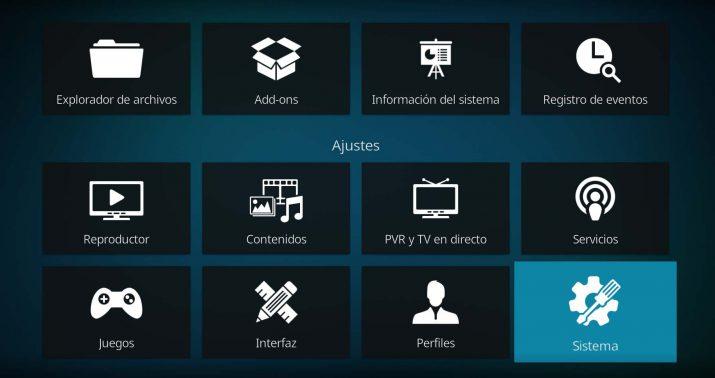
Voimme myös esimerkiksi muuttaa ohjelman ulkoasua. Voimme siirtyä asetuspaneeliin napauttamalla rataskuvaketta ja useita käytettävissä olevia vaihtoehtoja tulee näkyviin. Valitsemme "käyttöliittymän" ja sieltä siirrymme "skiniin". Näemme, että joitain on valittavissa tai voit asentaa tai lisätä muita ilman, että sinun tarvitsee ladata niitä aiemmin Internetistä, ja ne näyttävät mukavammilta tai helpompia käyttää kuin ohjelman oletusarvoisesti tuleva käyttöliittymä.
Mielenkiintoinen asia Kodi-lisäosissa on, että ne toimivat kuten Alexa-taidot ja antavat sinun laajentaa viihdevaihtoehtojasi huomattavasti. Näin meillä on pääsy kansallisille ja kansainvälisille elokuvakanaville (Crstal Azul, Alfa, Balandra) dokumentteihin (Doqmental), Animé-sarjoihin (Zero Animé tai Lili Animé) sekä urheiluun, sekä espanjaksi että espanjaksi. Valikoima on valtava ja löydämme varmasti useamman kuin yhden makuun sopivan kanavan.













